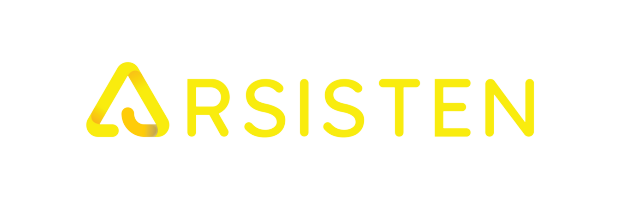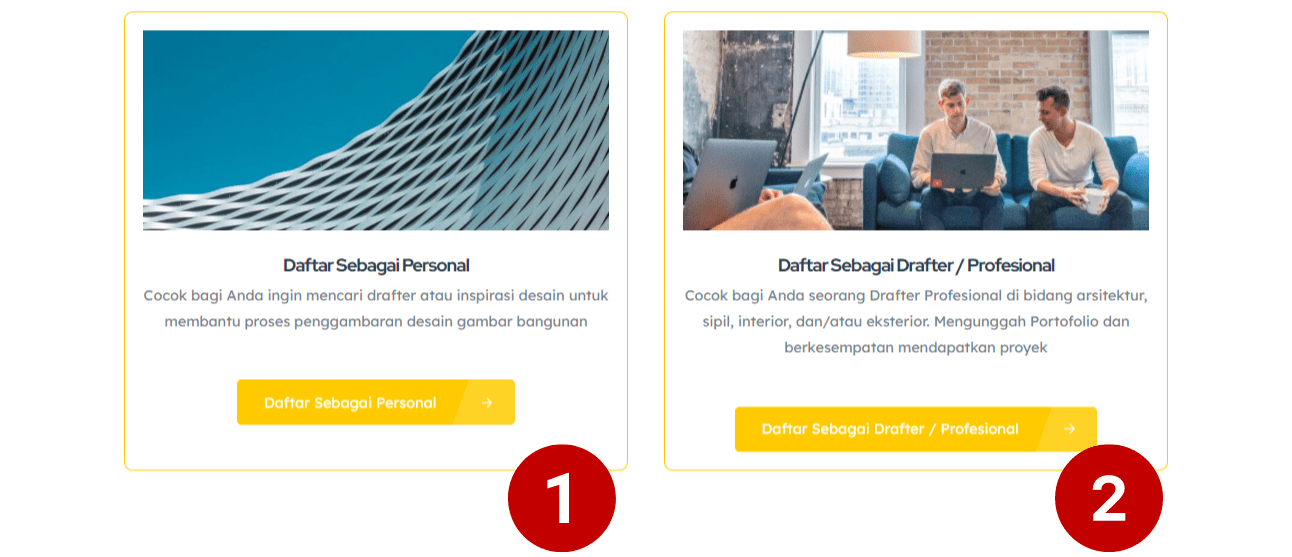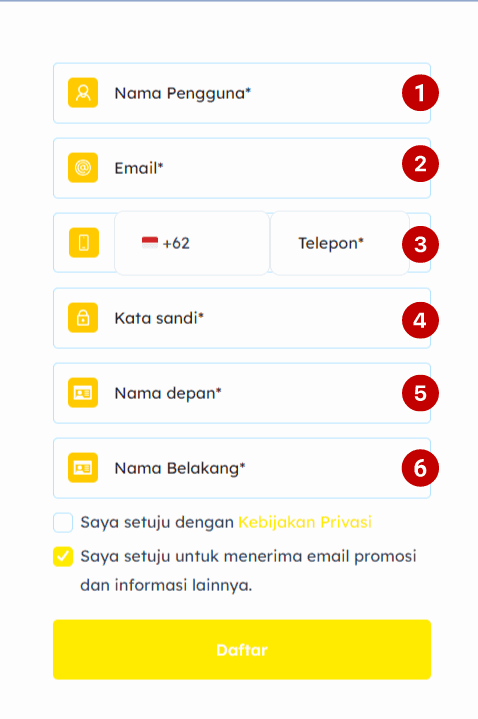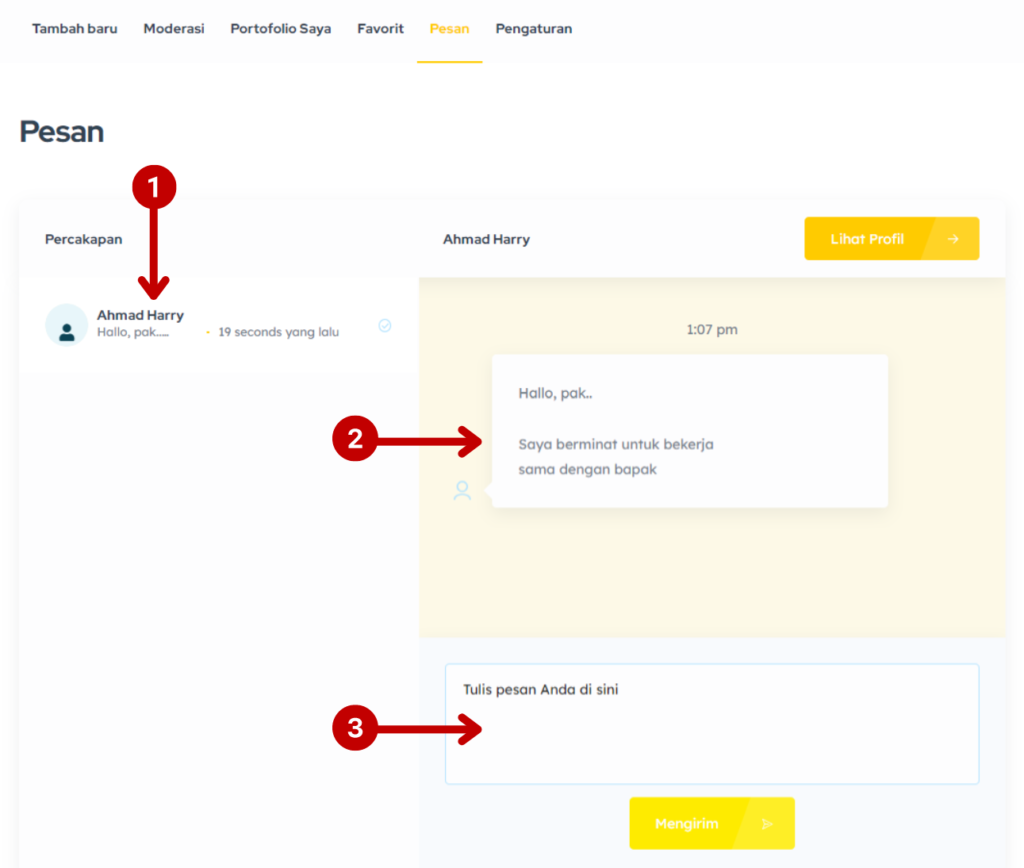*Silahkan pilih tab panduan sesuai dengan kebutuhan informasi anda mengenai Platform Arsisten dibawah ini.
Klasifikasi Akun
Platform kami memiliki dua klasifikasi akun:
1. Sebagai Personal
2. Sebagai Drafter / Profesional
Anda bisa memilih pendaftaran akun sesuai dengan kebutuhan. Berikut untuk Perbedaan fitur yang digunakan pada kedua akun tersebut :
Akun Personal
✓ Melihat Portofolio Para Drafter
✓ Fitur Mengirim Pesan kepada Pengguna Lain
✓ Fitur Favorit
✓ Fitur Komparasi Portofolio
✓ Mengubah Data diri, Foto Profil, E-mail, Pasword, dan Penambahan Akun Sosial Media pada halaman pengaturan
✓ Dapat Mengajukan Proyek melalui Proyek.Arsisten.com
✓ Dapat Mengajukan Kerja sama dengan Drafter melalui Arsisten
✓ Layanan Support 7/24 Jam Kerja
✓ Mengikuti kelas upgrade skill pada Akademi.Arsisten.com
X Tidak dapat Mengunggah Portofolio / Desain
X Tidak dapat Menyunting dan Menghapus Portofolio
X Tidak dapat Mengunggah Portofolio
Akun Drafter / Profesional
✓ Melihat Portofolio Para Drafter
✓ Fitur Mengirim Pesan kepada Pengguna Lain
✓ Fitur Favorit
✓ Fitur Komparasi Portofolio
✓ Mengubah Data diri, Foto Profil, E-mail, Pasword, dan Penambahan Akun Sosial Media pada halaman pengaturan
✓ Dapat Mengajukan Proyek melalui Arsisten
✓ Dapat Mengajukan Kerja sama dengan Drafter melalui Arsisten
✓ Dapat Mengunggah Portofolio / Desain
✓ Dapat Menyunting dan Menghapus Portofolio
✓ Dapat Mengunggah Portofolio
✓ Layanan Support 7/24 Jam Kerja
✓ Mengikuti klaim Proyek pada Proyek.arsisten.com
✓ Mengikuti kelas upgrade skill pada Akademi.Arsisten.com
Fitur akan selalu kami update setiap waktu, sehingga apabila ada yang ingin ditanyakan, silahkan hubungi kami melalui Bantuan Kontak Kami
Membuat Akun
Platform kami memiliki dua klasifikasi akun:
– Sebagai Personal
– Sebagai Drafter / Profesional
Anda bisa memilih pendaftaran akun sesuai dengan kebutuhan.
1. Kunjungi Link Mendaftar dengan klik : Daftar
2. Pada halamat tersebut, anda bisa memilih jenis akun yang dibutuhkan. (1) untuk mendaftar sebagai personal, (2) untuk drafter / profesional,
3. Lalu anda akan diarahkan pada pengisian formulir pendaftaran seperti gambar dibawah ini,
4. Isi seluruh data formulir, mulai dari (1) Nama Tampilan, (2) Email, (3) No. Telp. (untuk verifikasi akun), (4) Kata sandi, (5) Nama Depan, (6) Nama Belakang,
5. Anda disarankan untuk membaca kebijakan privasi kami dan ceklist tombol setuju dibawah formulir tersebut,
6. Anda diberikan opsi untuk menerima atau tidak terkait dengan email promosi dan informasi lainnya dari Arsisten.
7. Klik Daftar setelah mengisi formulir.
8. Setelah itu, anda akan diarahkan untuk menerima verifikasi nomor OTP pada nomor telpon yang anda masukan sebelumnya. Silahkan cek pesan SMS pada telepon anda dan masukan kode tersebut.
9. Selamat ! Anda sudah mendaftar di arsisten.com, selanjutnya, anda bisa mengubah data diri selengkapnya pada halaman pengaturan data diri.
Edit Data Diri
Anda dapat menyunting data diri secara lengkap pada tautan berikut : Pengaturan Data Diri
Terkait dengan apa saja yang bisa disunting, yaitu sesuai dengan gambar dibawah ini :
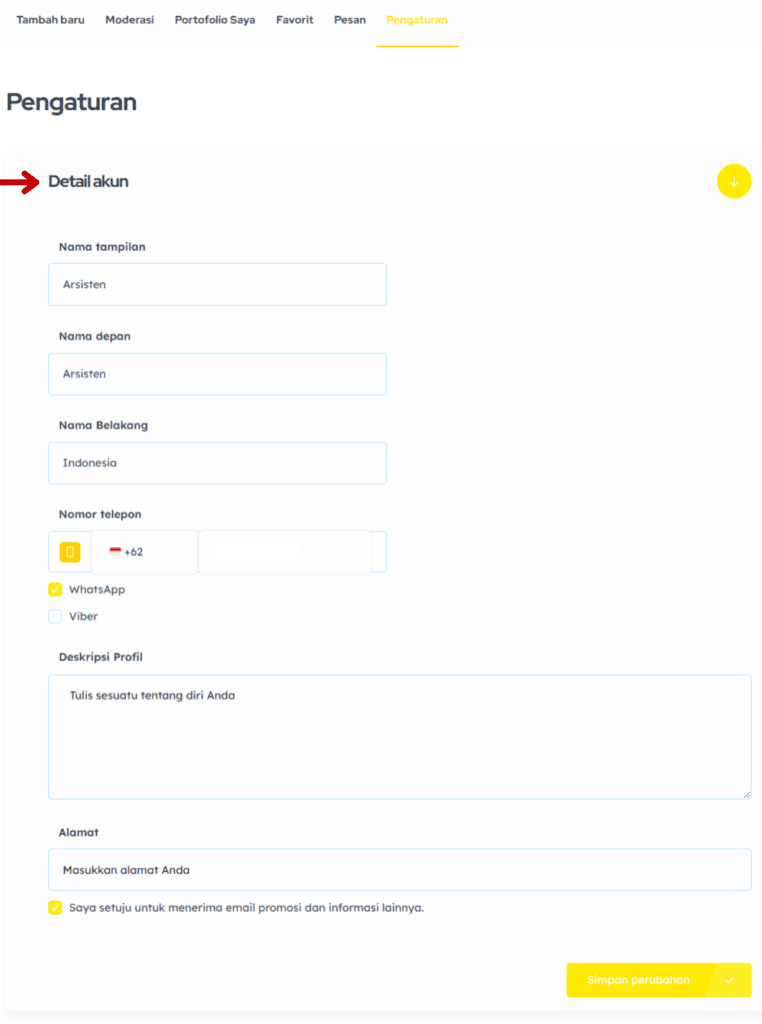
Anda bisa mengubah Nama, Nomor Telepon, Deskripsi Profil, hingga Alamat pada akun.
Edit Foto Profil
Anda dapat menyunting Foto Profil pada tautan berikut : Pengaturan Data Diri
Setelah anda mengunjungi tautan tersebut, silahkan scroll ke bawah halaman hingga menemukan tab gambar profil.
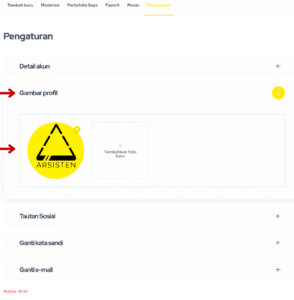
Silahkan tambahan foto baru pada bagian tanda panah yang ditunjukan oleh gambar diatas.
Lalu, Simpan perubahan.
Edit Kata Sandi
Anda dapat menyunting Foto Profil pada tautan berikut : Pengaturan Data Diri
Setelah anda mengunjungi tautan tersebut, silahkan scroll ke bawah halaman hingga menemukan tab Ganti kata sandi.
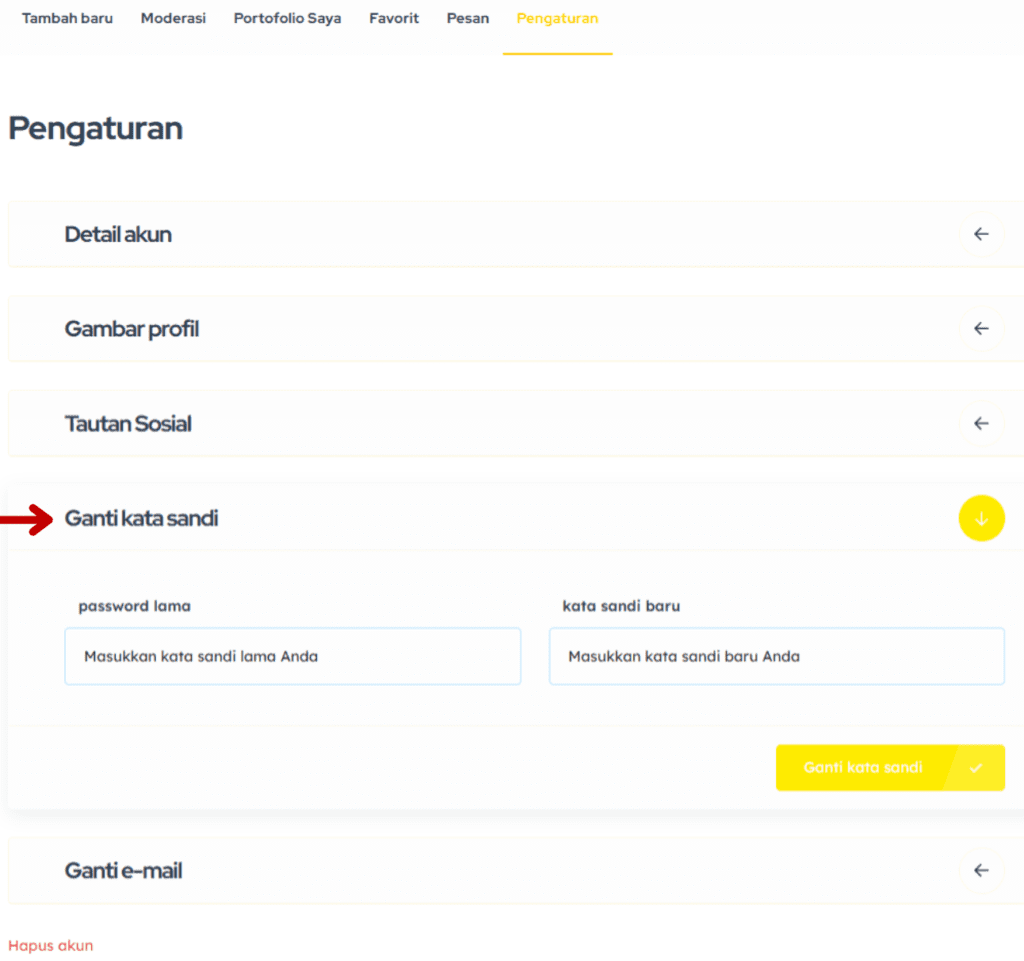
Silahkan masukan kata sandi lama anda pada isian tersebut, dan masukan juga kata sandi baru pada isian setelahnya, lalu klik tombol Ganti kata sandi.
Edit Email
Anda dapat menyunting Foto Profil pada tautan berikut : Pengaturan Data Diri
Setelah anda mengunjungi tautan tersebut, silahkan scroll ke bawah halaman hingga menemukan tab Ganti Email.
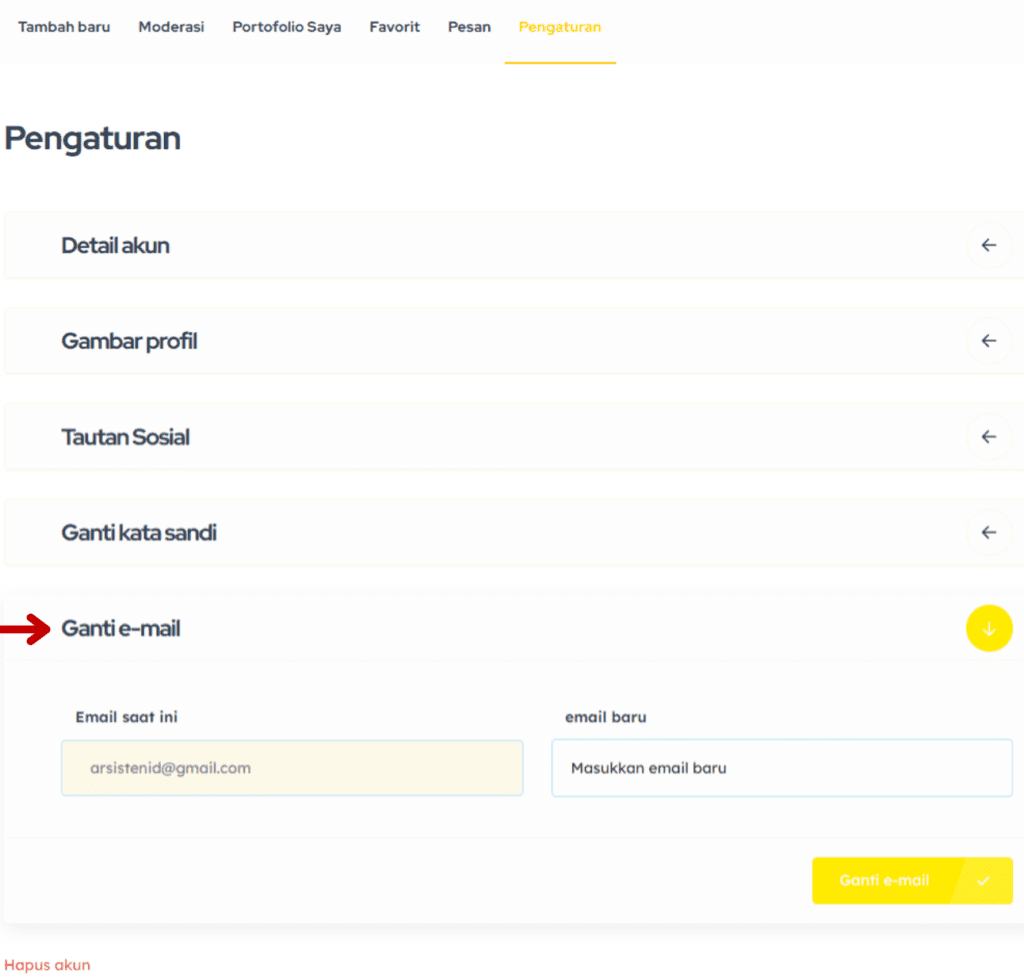
Anda bisa mengganti email saat ini dengan email baru, lalu klik tombol Ganti-email.
Menambah Sosial Media
Anda dapat menyunting Foto Profil pada tautan berikut : Pengaturan Data Diri
Setelah anda mengunjungi tautan tersebut, silahkan scroll ke bawah halaman hingga menemukan tab Tautan sosial.
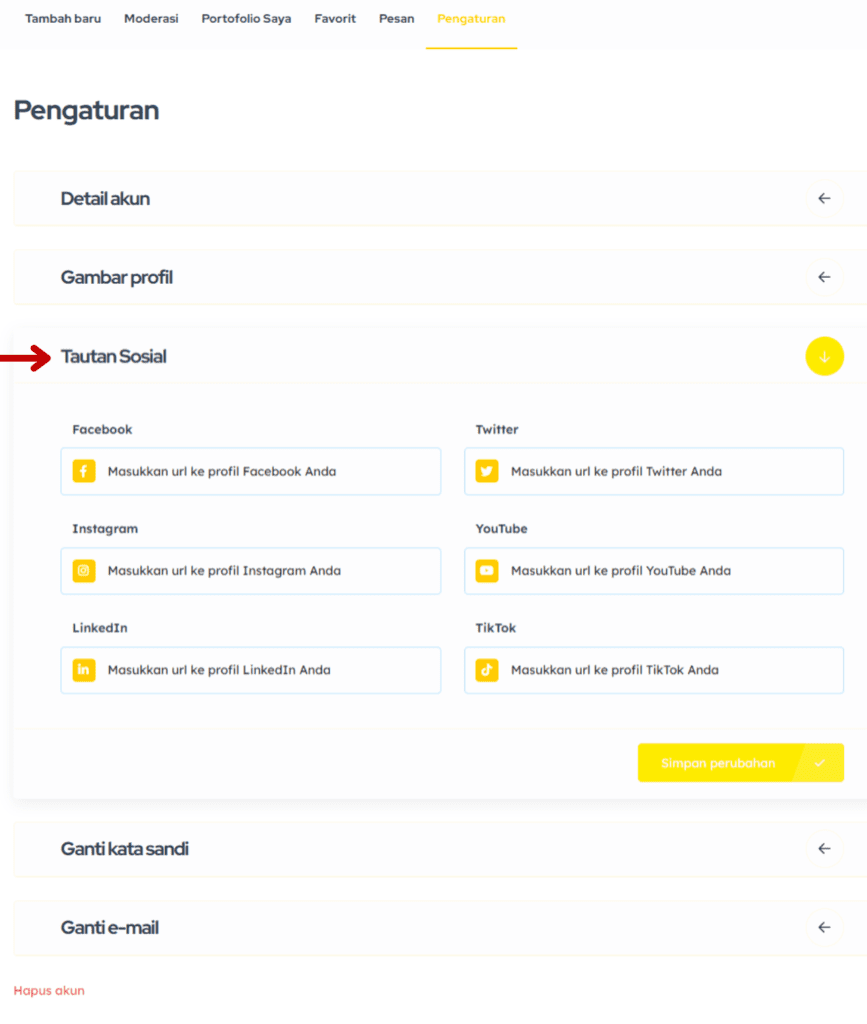
Silahkan tambahkan tautan akun sosial media anda, seperti facebook, Instagram, Twitter, Youtube, Linkedin, dan Tiktok.
Lalu, Simpan perubahan.
Penambahan tautan sosial media ini akan terlihat ketika pengunjung mengunjungi profil akun anda, seperti pada gambar dibawah ini,
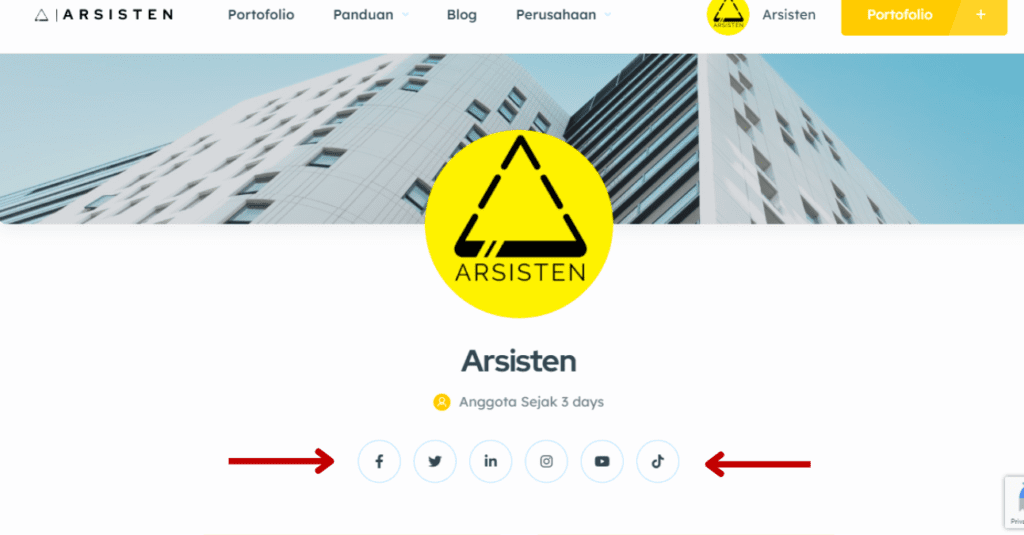
Publikasi Portofolio
Anda dapat mempublikasikan portofolio desain sebagai akun drafter / profesional.
Jumlah portofolio yang diunggah tidak terbatas, sehingga arsisten diharapkan bisa menjadi salah satu opsi untuk anda mengirimkan CV desain anda kepada orang lain dengan hanya mengirimkan tautan profil arsisten anda, lalu setiap orang dapat melihat karya anda secara menyeluruh.
Untuk mengunggah portofolio anda, silahkan klik tombol tambah portofolio pada menu bar arsisten.com seperti gambar dibawah, atau, anda bisa klik pada tautan berikut : Tambah Portofolio

Setelah itu, anda akan diarahkan pada halaman pengisian portofolio sebagaimana seperti gambar dibawah ini :
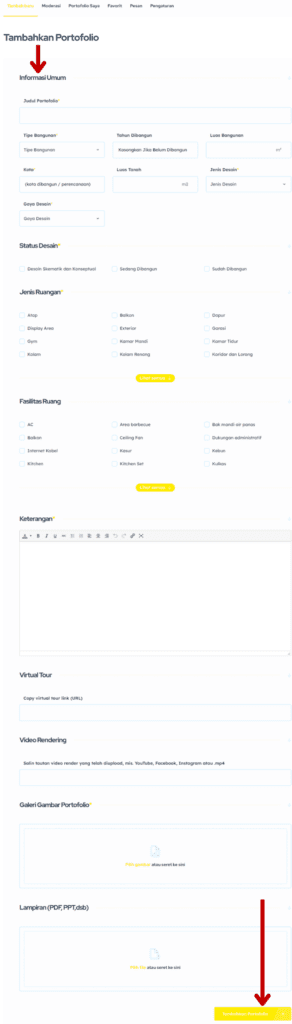
Diantaranya, anda wajib mengisi :
✓ Judul Portofolio
✓ Tipe Bangunan
✓ Kota dibangunnya desain / drafter bekerja
✓ Jenis desain
✓ Gaya desain
✓ Status Desain
✓ Jenis ruang
✓ Keterangan Desain
✓ Galeri Gambar Portofolio
Selain itu, ada bisa mengisi secara opsional, yaitu :
✓ Tahun dibangun
✓ Luas Bangunan
✓ Luas Tanah
✓ Fasilitas Ruang
✓ Virtual Tour
✓ Video Rendering
✓ Lampiran (PDF,PPT,dsb)
Setelah semua data terisi dan terunggah, maka klik tombol pada bagian bawah formulir : Tambahkan Portofolio +
Portofolio tidak akan langsung terpublikasi, dan akan dimoderasi oleh tim arsisten maksimal 1×24 jam. Jika anda ingin disegerakan, maka silahkan hubungi tim kami melalui : Kontak Kami
Sertakan username, dan judul portofolio yang dimaksud.
*Semakin anda mengisi data secara lengkap dan detail, maka akan semakin bagus pula performa dari portofolio tersebut dalam mesin pencarian arsisten maupun platform pencari lainnya, seperti google, bing, dsb. karena arsisten ter-index pada mesin pencari tersebut.
Melihat Portofolio Saya (Drafter)
Anda dapat lihat portofolio desain sebagai akun drafter / profesional, pada tautan berikut : Portofolio Saya
Lalu akan diarahkan ke tautan seperti pada gambar berikut :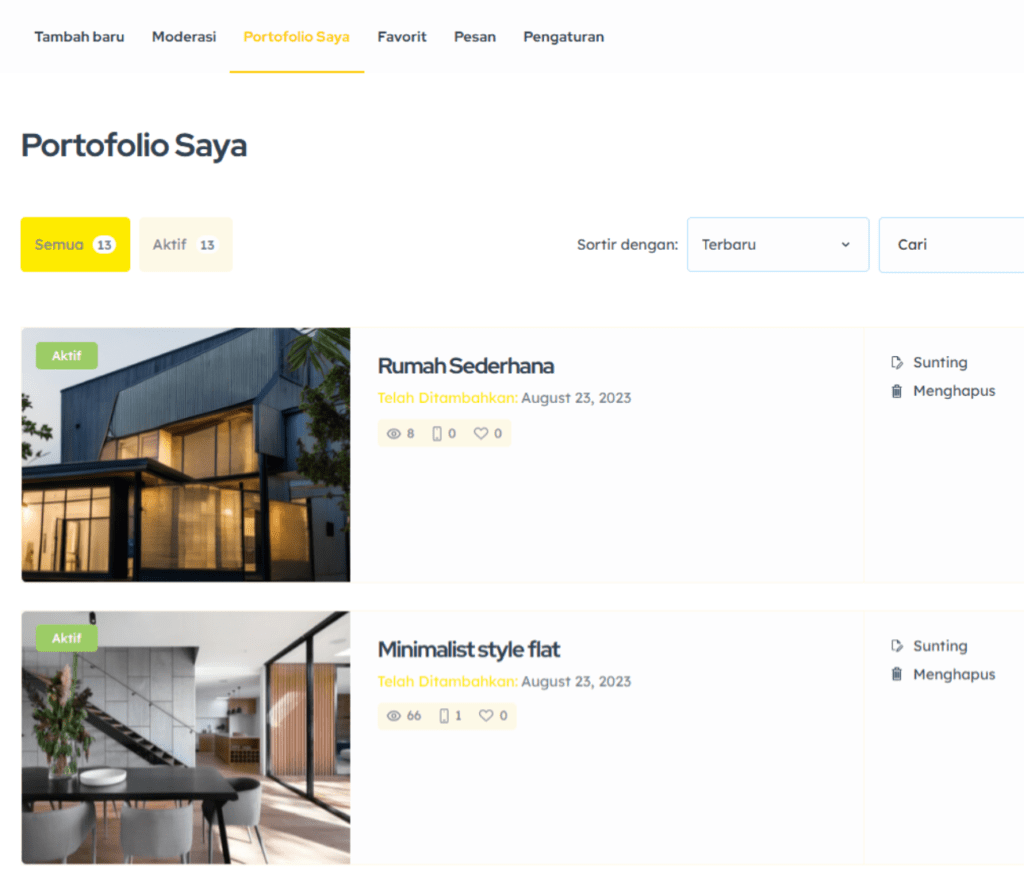
Selain itu anda juga bisa melihat portofolio anda dengan mencari pada mesin pencarian arsisten pada tautan : Arsisten.com atau Portofolio Arsisten
Edit Portofolio
Untuk menyunting Portofolio anda, silahkan klik pada tautan berikut : Portofolio Saya
Lalu, lihat pada gambar dibawah ini,
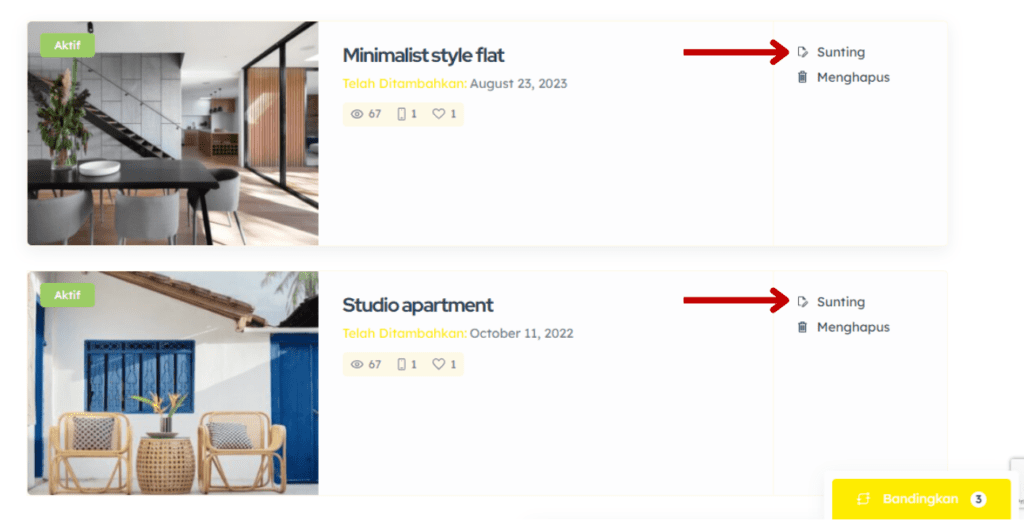
Silahkan cari portofolio mana yang akan anda sunting, lalu klik tulisan sunting pada bagian kanan (melalui desktop) atau bawah (melalui ponsel) dari portofolio anda.
Lalu, anda akan diarahkan pada halaman sunting Portofolio. seperti pada gambar dibawah ini,
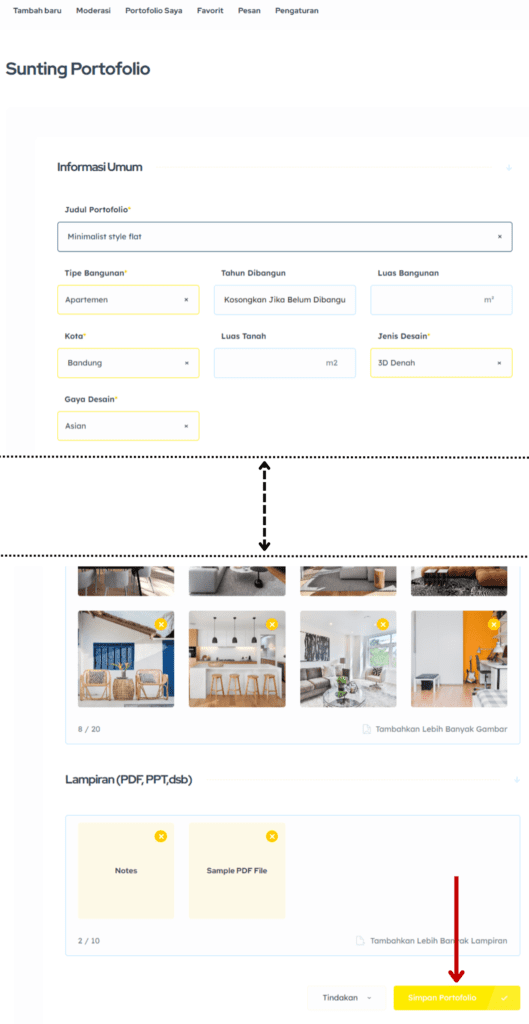
Selanjutnya,anda tinggal mengubah bagian – bagian yang akan anda sunting.
Setelah seluruhnya selesai, silahkan klik tombol : Simpan Portofolio
Portofolio anda akan kembali dimoderasi, dan menunggu paling lama maksimal 1×24 jam.
Jika anda ingin disegerakan, maka silahkan hubungi tim kami melalui : Kontak Kami
Sertakan username, dan judul portofolio yang dimaksud.
*Semakin anda mengisi data secara lengkap dan detail, maka akan semakin bagus pula performa dari portofolio tersebut dalam mesin pencarian arsisten maupun platform pencari lainnya, seperti google, bing, dsb. karena arsisten ter-index pada mesin pencari tersebut.
Menghapus Portofolio
Untuk menghapus Portofolio anda, silahkan klik pada tautan berikut : Portofolio Saya
Lalu, lihat pada gambar dibawah ini,
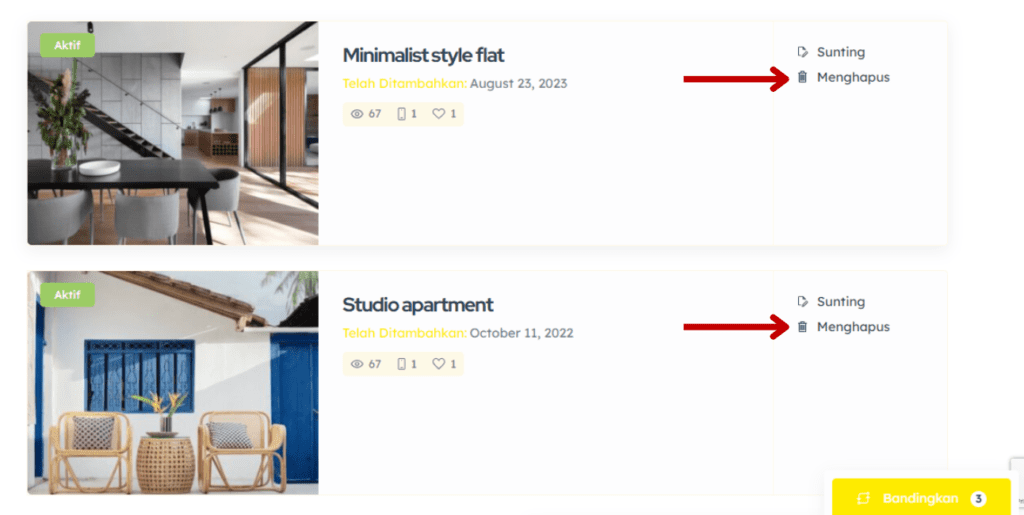
Silahkan anda cari portofolio mana yang akan anda hapus, lalu klik tombol Menghapus, pada bagian kanan (dekstop), atau bawah (mobile) pada portofolio anda.
Komparasi Desain Portofolio
Untuk melakukan komparasi, silahkan anda kunjungi portofolio dan klik tombol komparasi atau membandingkan seperti pada gambar dibawah ini dan lakukan pada setiap portofolio yang akan anda komparasi,
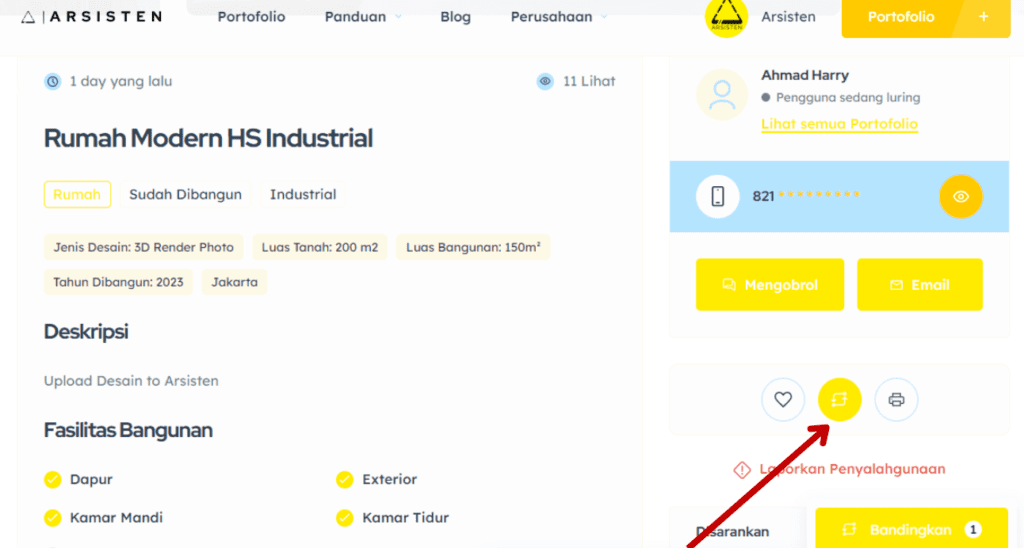
Atau anda bisa kunjungi halaman pencarian portofolio : Portofolio
Lalu, lihat gambar dibawah ini,
Silahkan klik tombol komparasi atau bandingkan, seperti pada tanda (1),(2),(3).
Anda bisa melakukan komparasi sebanyak mungkin portofolio yang anda inginkan.
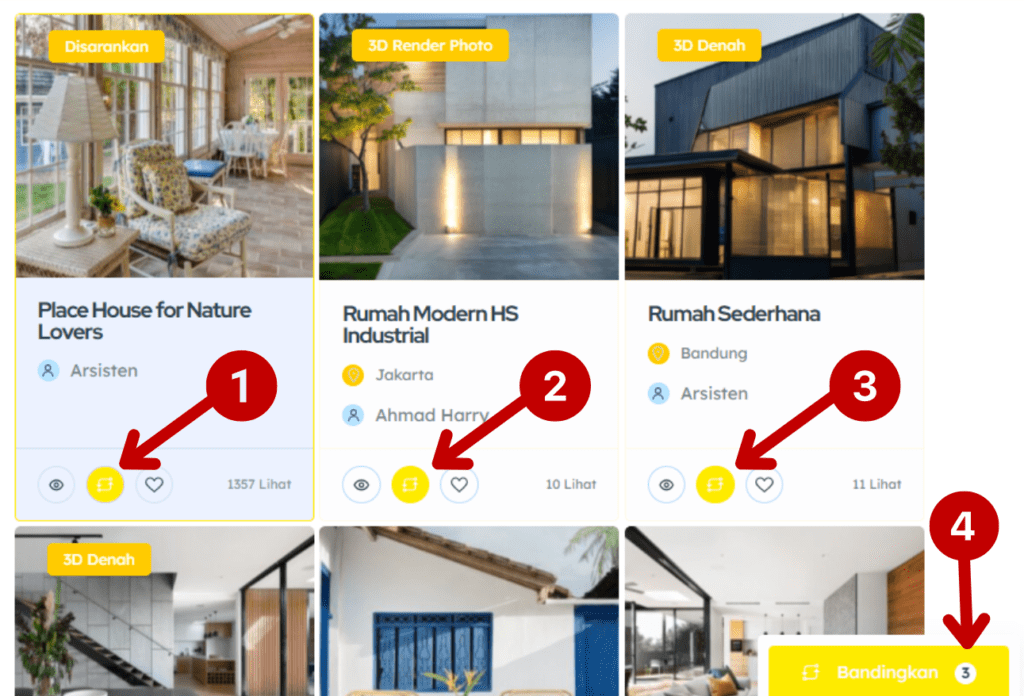
Setelah anda tandai portofolio mana saja yang akan anda bandingkan, klik tombol : Bandingkan , yang ada dikanan bawah website. Silahkan perhatikan gambar dibawah ini,
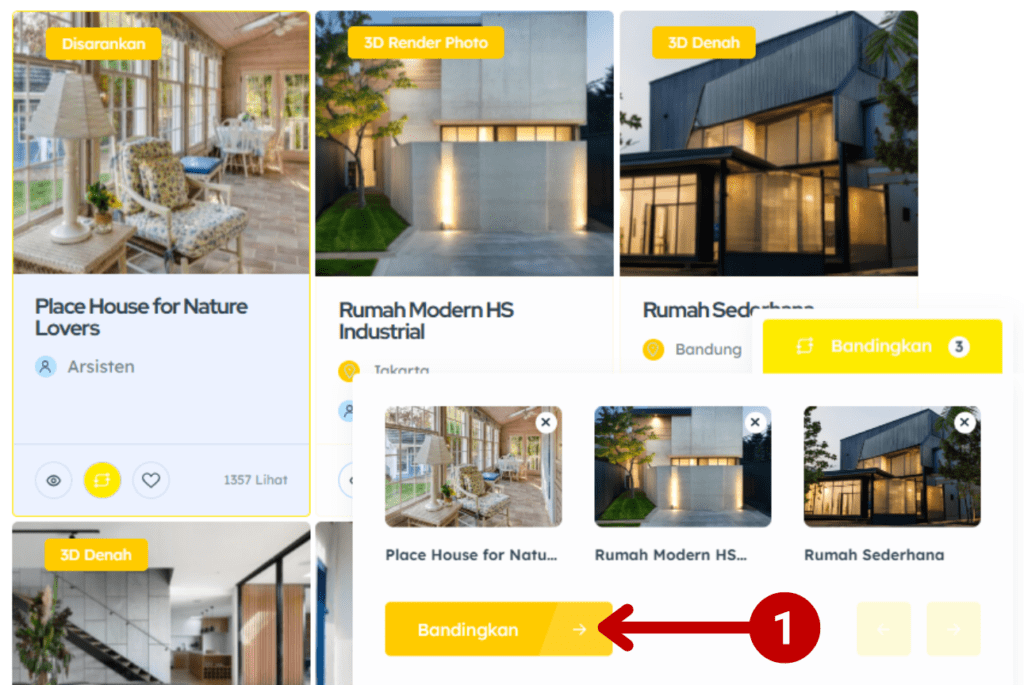
Setelah itu, anda akan diarahkan pada halaman Bandingkan. Lalu anda bisa melihat perbandingan antar portofolio, dan anda bisa melihat bandingan portofolio lainnya yang tidak terlihat dengan klik tanda panah seperti tanda (1). Perhatikan gambar dibawah ini

Mengirim Pesan
Untuk mengirimkan pesan kepada pemilik portofolio, silahkan anda kunjungi portofolio yang anda tuju, lalu perhatikan gambar dibawah ini.
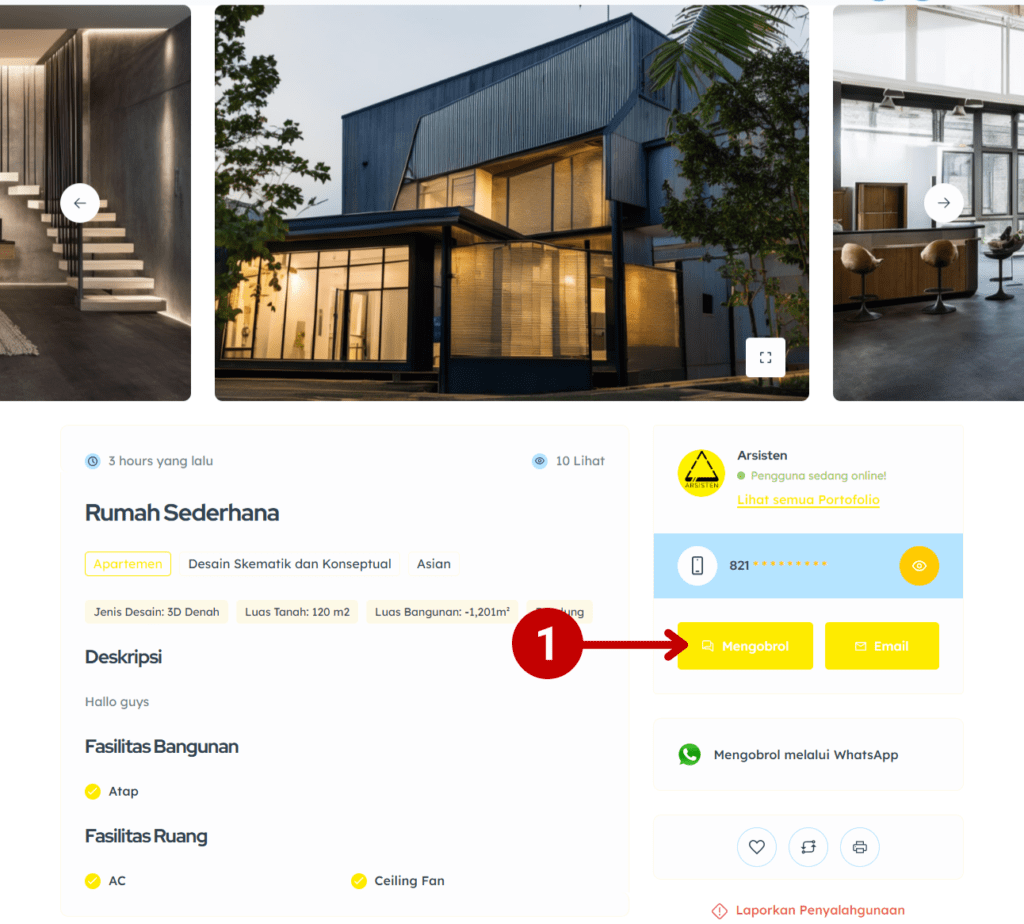
Perhatikan pada petunjuk (1). Silahkan klik tombol “Mengobrol“, lalu anda akan mendapatkan tampilan seperti dibawah ini:

Pada petunjuk (1), silahkan anda isikan pesan yang ingin anda kirim dan jika selesai, maka silahkan klik tombol “Mengirim” seperti petunjuk (2), untuk mengirim pesan kepada pemilik portofolio.
Melihat Pesan
Untuk melihat pesan yang anda terima, silahkan anda kunjungi tautan berikut : Pesan
Selanjutnya, perhatikan gambar dibawah ini,
Pada gambar diatas, pada petunjuk (1), anda dapat melihat pengirim pesan, lalu petunjuk (2) isi pesan, dan petunjuk (3) isian untuk mengirim pesan balasan dari akun anda.
Menambah Favorit
Anda dapat memfavoritkan portofolio desain pada akun anda sebagai wujud ketertarikan atau kebutuhan.
Pertama anda bisa melihat gambar dibawah ini, dengan petunjuk (1) dan (2) sebagai tombol menambah favorit pada halaman pencarian portofolio.

Selain itu, anda bisa melakukan penambahan favorit pada halaman portofolio, seperti pada gambar dibawah ini,

Untuk melihat hasil atau data favorit pada akun anda, silahkan kunjungi tautan berikut : Favorit
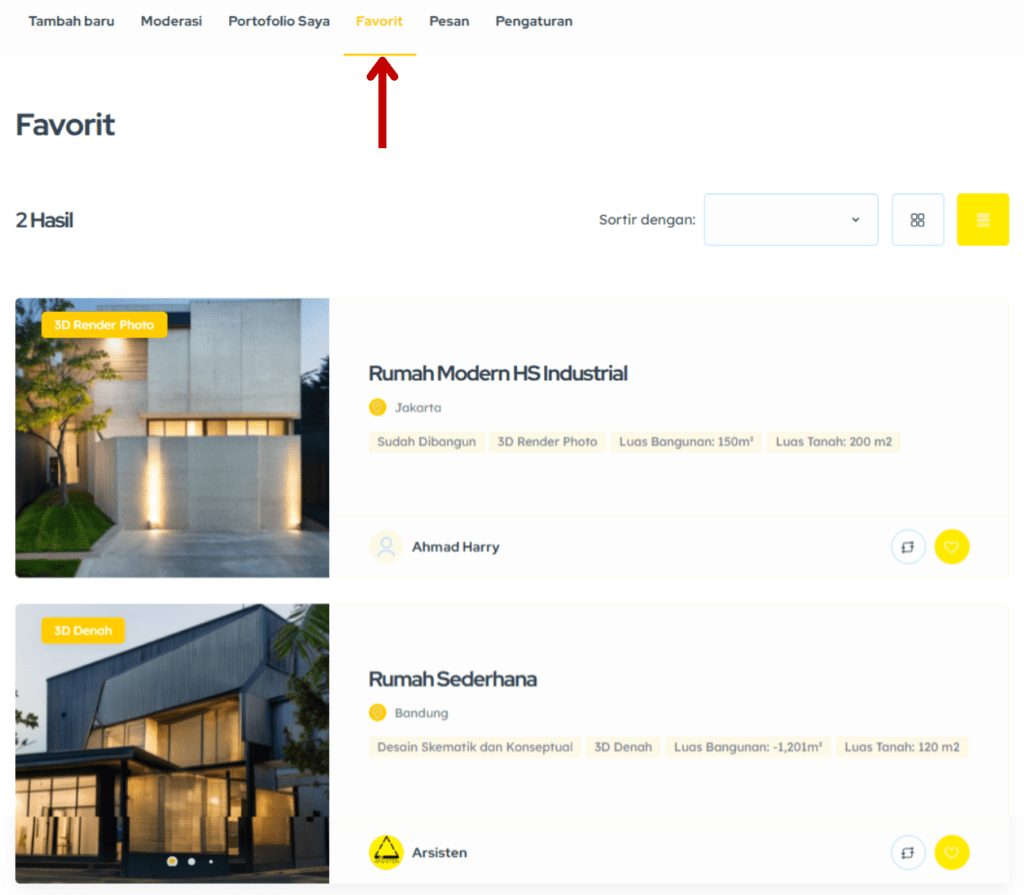
Anda akan melihat seperti gambar diatas, yaitu daftar portofolio favorit yang telah anda tandai. Anda juga bisa melakukan penghapusan dari daftar favorit dengan melakukan klik tombol favorit hingga berwarna putih kembali.